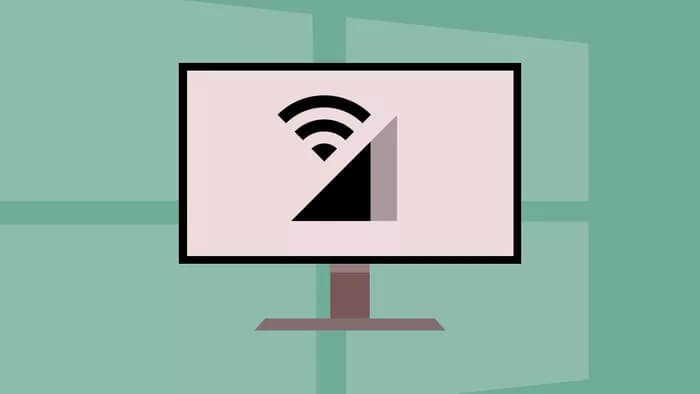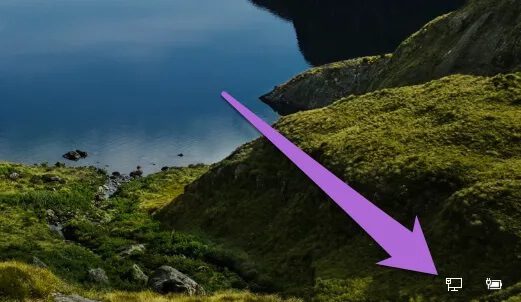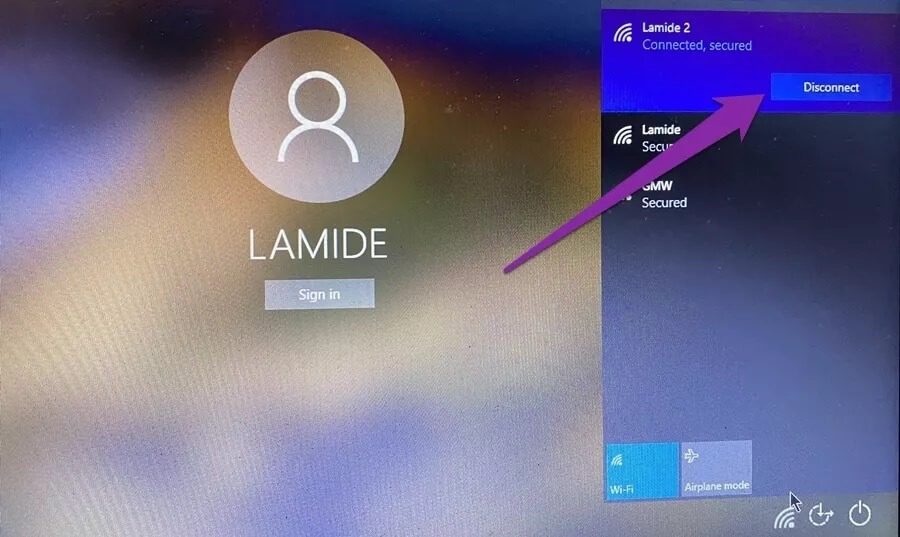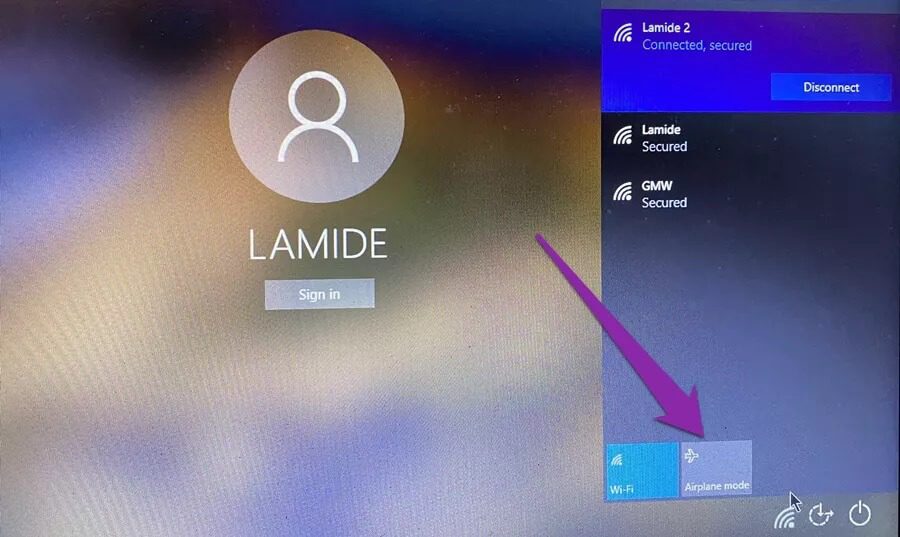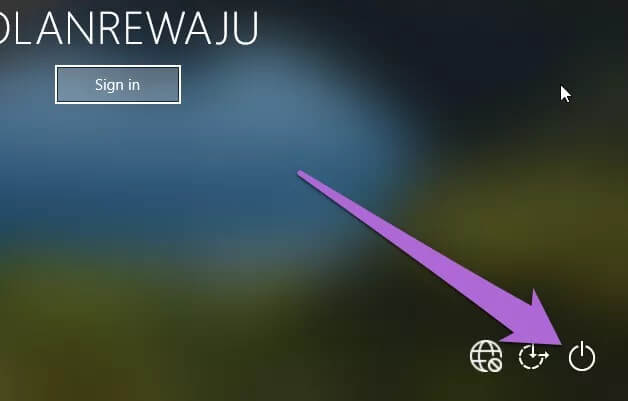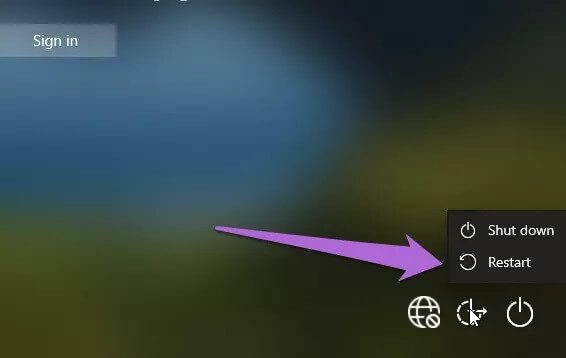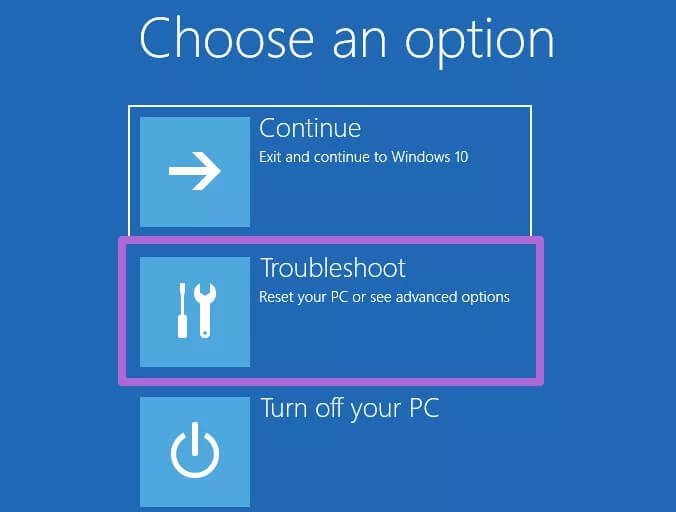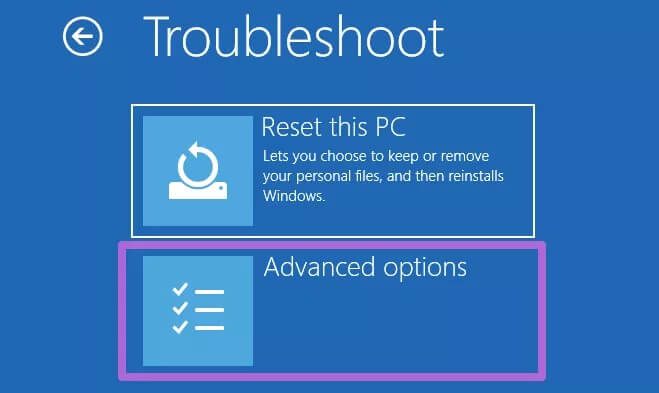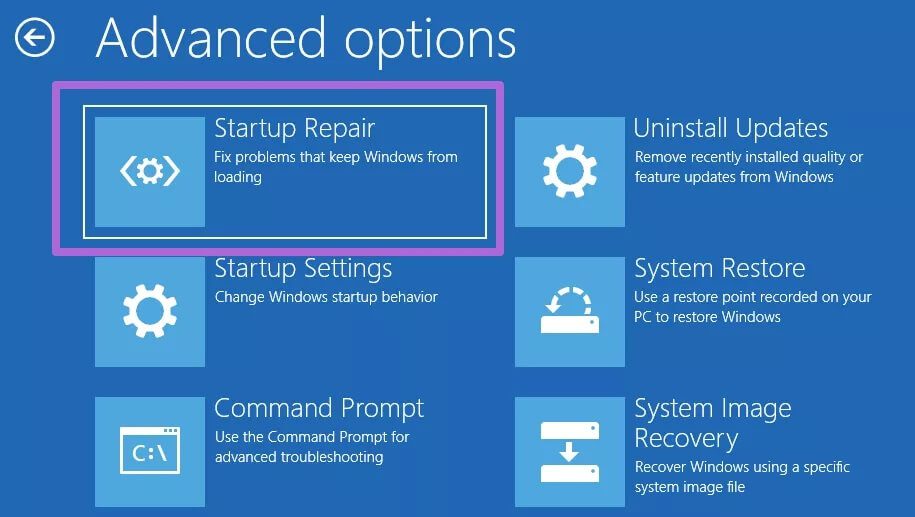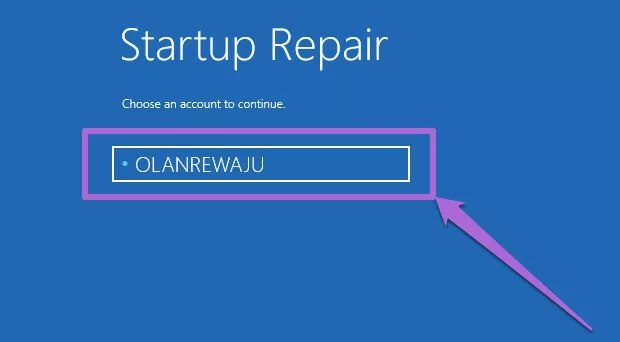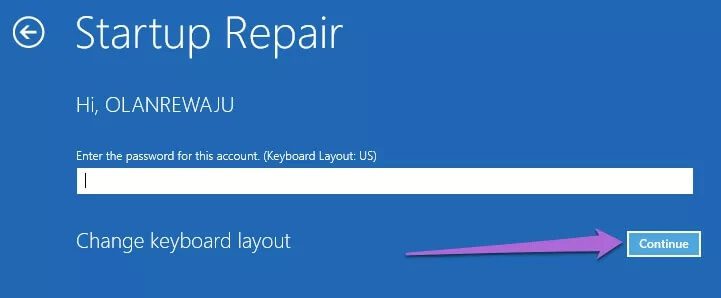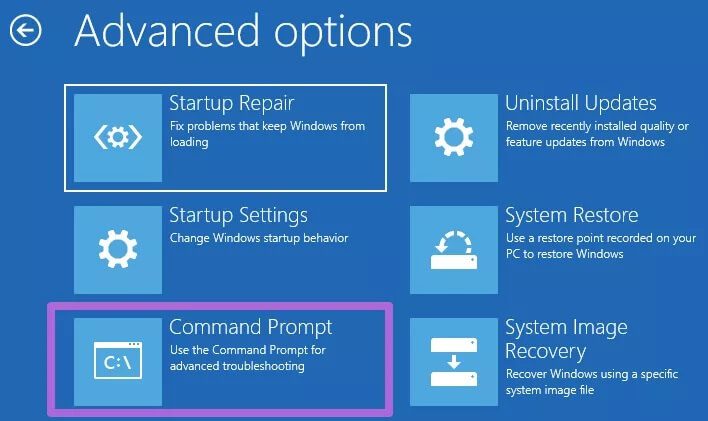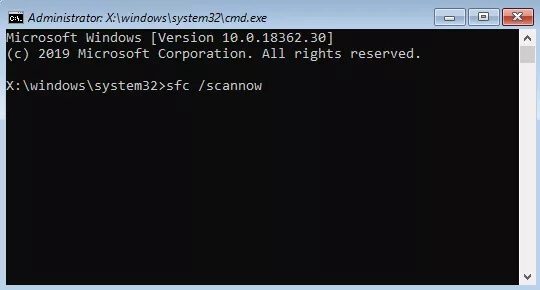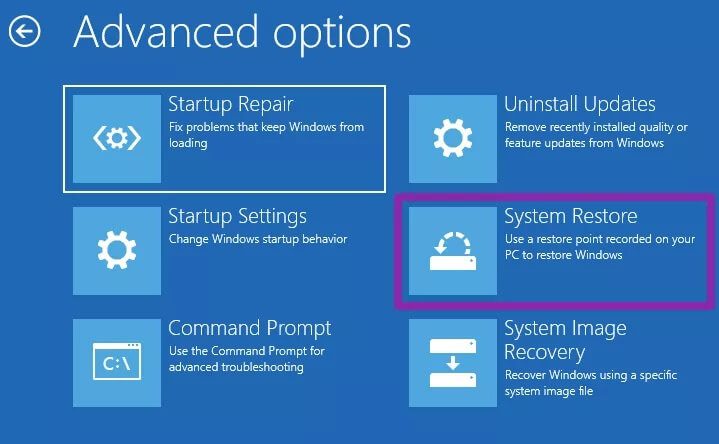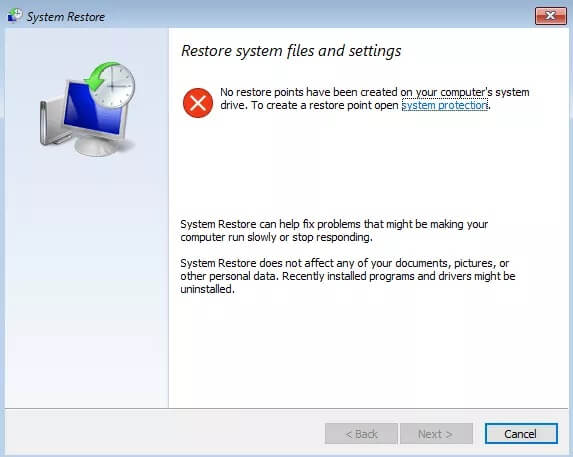أفضل 5 طرق لإصلاح Windows 10 عالق على شاشة الترحيب
من الشائع أن تتعطل أجهزة الكمبيوتر التي تعمل بنظام Windows أثناء الاستخدام أو عند أحد طرفي نطاق الطاقة — بدء التشغيل وإيقاف التشغيل. في وقت سابق ، قمنا بإعداد دليل مفصل يشرح كيفية إصلاح جهاز كمبيوتر عالق على شاشة إيقاف التشغيل. في هذا المنشور ، سنغطي بعض أفكار استكشاف الأخطاء وإصلاحها المثبتة لإصلاح جهاز كمبيوتر يعمل بنظام Windows 10 لن يتجاوز شاشة الترحيب أو شاشة تسجيل الدخول بعد التشغيل.
هناك طريقة سريعة لإصلاح هذه المشكلة وهي فرض إيقاف تشغيل جهاز الكمبيوتر الخاص بك عن طريق الضغط على زر الطاقة حتى ينطفئ. أعد تشغيله وتحقق مما إذا كان يمكنك الآن تسجيل الدخول. إذا كان الكمبيوتر المصاب به بطارية قابلة للإزالة ، فافصل البطارية وأعد توصيلها. إذا لم ينتج عن ذلك أي نتيجة إيجابية ، فانتقل إلى الحلول أدناه.
1. افصل الفتحات الخارجية
يمكن أن تتداخل الأجهزة الخارجية مثل الماوس ولوحة المفاتيح ومحركات القلم وما إلى ذلك مع عملية تمهيد الكمبيوتر الذي يعمل بنظام Windows 10. إذا كان هناك أي جهاز خارجي متصل بجهاز الكمبيوتر الخاص بك ، فقم بإزالته من المنفذ (المنافذ) وأعد تشغيل الكمبيوتر. تحقق الآن مما إذا كان يمكنك تجاوز شاشة الترحيب عند إعادة تشغيل الكمبيوتر.
2. افصل الكمبيوتر عن الإنترنت
هناك طرق سهلة ومعقدة لإصلاح جهاز كمبيوتر يعمل بنظام Windows 10 عالق في شاشة الترحيب أو شاشة تسجيل الدخول. يعد فصل الجهاز عن الإنترنت حلًا سهلًا آخر. لاحظ أن فعالية هذا الحل تعتمد على مكانين:
- أن جهاز الكمبيوتر الخاص بك متصل (تلقائيًا) باتصال بالإنترنت عند بدء التشغيل.
- يمكنك تحريك المؤشر.
إذا تحققت هاتان الحالتان ، فتابع إلى الخطوات أدناه. خلاف ذلك ، أعد تشغيل جهاز الكمبيوتر الخاص بك حتى يمكنك تحريك المؤشر أو استخدام ماوس خارجي. يمكنك أيضًا التحقق من طرق استكشاف الأخطاء وإصلاحها الأخرى.
الخطوة 1: في شاشة الترحيب أو تسجيل الدخول ، انقر فوق رمز Wi-Fi أو Ethernet في الركن الأيمن السفلي من الشاشة.
الخطوة 2: حدد الشبكة اللاسلكية التي يتصل بها جهاز الكمبيوتر الخاص بك وانقر فوق قطع الاتصال.
تحقق مما إذا كان يمكنك تسجيل الدخول إلى ملف التعريف الخاص بك من شاشة الترحيب. إذا كان جهاز الكمبيوتر الخاص بك لا يزال عالقًا على شاشة الترحيب ، فكرر الخطوة رقم 1 وانقر على أيقونة الطائرة لوضع جهاز الكمبيوتر الخاص بك في وضع الطائرة. أعد تشغيل جهاز الكمبيوتر الخاص بك وتحقق من حل المشكلة.
للاتصال السلكي بالإنترنت ، افصل كابل إيثرنت من منفذ إيثرنت بجهاز الكمبيوتر.
3. قم بتشغيل أداة إصلاح بدء تشغيل WINDOWS
يمكن أن تتسبب بعض مشكلات البرامج الغريبة أيضًا في تعطل جهاز الكمبيوتر الذي يعمل بنظام Windows 10 على شاشة الترحيب. هذا هو المكان الذي تأتي فيه أداة إصلاح بدء تشغيل Windows. فهي تبحث عن الملفات المفقودة أو التالفة وإعدادات التكوين التي تمنع الكمبيوتر من التمهيد بشكل صحيح.
اتبع الخطوات أدناه لتشغيل أداة إصلاح بدء تشغيل Windows من شاشة الترحيب.
الخطوة 1: اضغط على أيقونة الطاقة في الزاوية اليمنى السفلية من شاشة الترحيب.
الخطوة 2: اضغط مع الاستمرار على مفتاح Shift على لوحة المفاتيح واضغط على إعادة التشغيل.
سيؤدي ذلك إلى إعادة تشغيل جهاز الكمبيوتر الخاص بك في قائمة خيارات الاسترداد المتقدمة.
الخطوة 3: حدد استكشاف الأخطاء وإصلاحها.
الخطوة 4: بعد ذلك ، حدد خيارات متقدمة.
الخطوة 5: حدد إصلاح بدء التشغيل. في بعض إصدارات Windows 10 ، يُسمى الخيار الإصلاح التلقائي.
ستتم إعادة تشغيل جهاز الكمبيوتر الخاص بك وسيوفر بعض المطالبات للمساعدة في عملية الإصلاح.
الخطوة 6: حدد حسابًا لإصلاحه.
الخطوة 7: أدخل كلمة المرور الخاصة بك واضغط على زر متابعة للمتابعة.
إذا لم يكن جهاز الكمبيوتر الخاص بك محميًا بكلمة مرور ، فاترك مربع حوار كلمة المرور فارغًا وانقر فوق متابعة.
ستعمل أداة إصلاح مشاكل بدء التشغيل على تشخيص جهاز الكمبيوتر الخاص بك وإزالة أي خطأ يتسبب في تعطل جهاز الكمبيوتر الخاص بك على شاشة الترحيب.
4. استخدام موجه الأوامر
يمكنك أيضًا استخدام أوامر Bootrec لاستكشاف مشكلات بدء التشغيل وإصلاحها على جهاز الكمبيوتر الذي يعمل بنظام Windows 10. أعد تشغيل الكمبيوتر في بيئة الاسترداد المتقدمة (راجع الخطوة رقم 1 – الخطوة 3 أعلاه) واتبع الخطوات أدناه.
الخطوة 1: حدد موجه الأوامر.
الخطوة 2: أدخل الأوامر التالية (بشكل منفصل) واضغط على زر Enter بعد كل أمر.
bootrec /fixmbr
bootrec /fixboot
bootrec /scanos
bootrec /rebuildbcd
تعمل هذه الأوامر على إعادة بناء بيانات تكوين تمهيد جهاز الكمبيوتر الخاص بك وإزالة الملفات الفاسدة المسؤولة عن مشكلات بدء التشغيل. قد تستغرق وحدة التحكم بضع دقائق لتنفيذ كل أمر. دع كل واحد يأخذ مساره قبل إدخال الآخر.
أخيرًا ، يجب أيضًا تشغيل الأوامر أدناه بشكل فردي.
sfc /scannow
chkdsk c: /f /r/
سيقوم الأمر الأول بتشغيل الأداة المساعدة Check Disk (CHKDSK) ، التي تفحص قرص الكمبيوتر بحثًا عن الأخطاء والقطاعات التالفة وإصلاحها. سيقوم الأمر الثاني بتشغيل System File Checker (SFC) واستبدال جميع ملفات النظام التالفة أو المفقودة بالنسخ المخزنة مؤقتًا.
5. استعادة أداء النظام
قد يتعطل جهاز الكمبيوتر الخاص بك على شاشة الترحيب إذا قمت مؤخرًا بتثبيت تطبيق تالف أو غير متوافق أو تحديث نظام التشغيل أو برنامج تشغيل. يمكنك إصلاح ذلك عن طريق استعادة جهاز الكمبيوتر الخاص بك إلى نقطة نسخ احتياطي تم إنشاؤها مسبقًا باستخدام قائمة الاسترداد المتقدم. قم بتشغيل جهاز الكمبيوتر الخاص بك في بيئة الاسترداد المتقدمة ، وحدد استعادة النظام.
اتبع التعليمات الموجودة في صفحة استعادة النظام لإكمال العملية ؛ إنه بسيط جدًا. ستصلك رسالة خطأ مثل الرسالة أدناه إذا كان لديك أي نقطة استعادة تم إنشاؤها على القرص الخاص بك.
ماذا بعد
إذا قمت بتسجيل الدخول بنجاح إلى جهاز الكمبيوتر الخاص بك وتجاوزت شاشة الترحيب ، فاحرص على عدم تثبيت التطبيقات أو برامج التشغيل الضارة التي قد تتسبب في ظهور المشكلة مرة أخرى. نوصي أيضًا بإنشاء نقطة استعادة ومحرك استرداد لجهاز الكمبيوتر الذي يعمل بنظام Windows 10 بشكل دوري. ستكون مفيدة في الأيام التي لا يتم فيها تشغيل جهاز الكمبيوتر أو العمل بشكل صحيح.